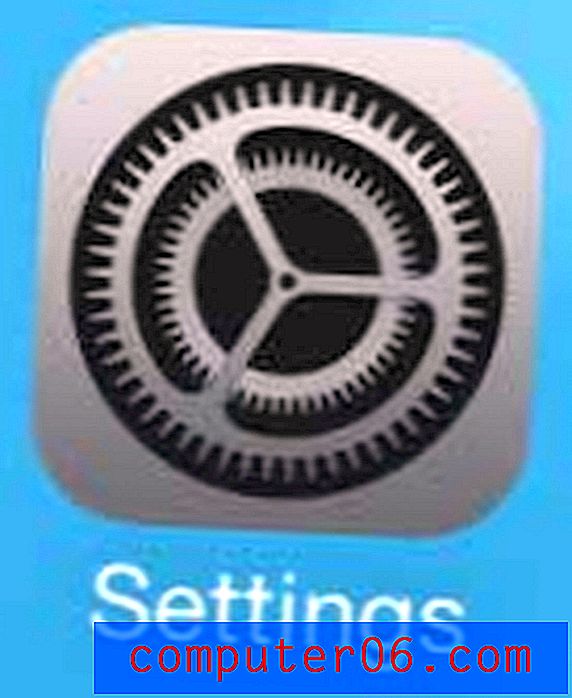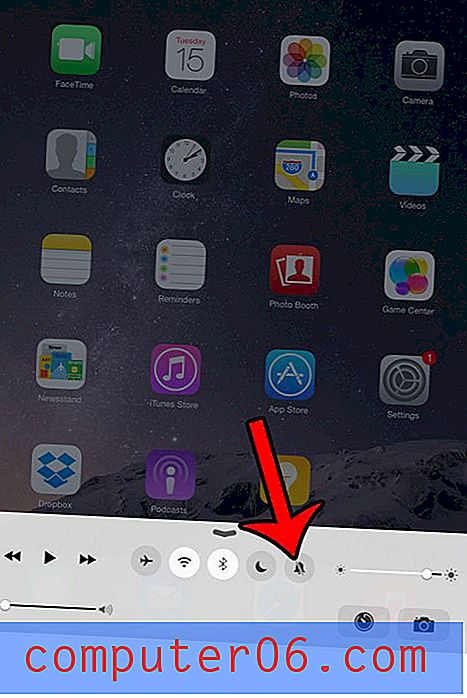So verwenden Sie Apple Music auf einem iPhone 6
Apple Music ist ein abonnementbasierter Musik-Streaming-Dienst, den Sie auf Ihrem iPhone verwenden können. Es ist Spotify insofern ähnlich, als Sie einen monatlichen Mitgliedsbeitrag zahlen können, um Zugang zu einer großen Musikbibliothek zu erhalten. Wenn Sie jedoch Apple Music ausprobieren möchten und es auf Ihrem Gerät nicht finden konnten, sind Sie nicht allein.
Apple Music ist auf Ihrem iPhone erst verfügbar, nachdem Sie auf iOS Version 8.4 aktualisiert haben. Nachdem Sie dieses Update heruntergeladen und auf Ihrem Gerät installiert haben, können Sie die Schritte in diesem Artikel ausführen, um Ihr Abonnement einzurichten und den Apple Music-Dienst zu verwenden.
So finden und verwenden Sie Apple Music auf Ihrem iPhone 6
Die Schritte in diesem Artikel wurden auf einem iPhone 6 Plus ausgeführt.
Bitte beachten Sie, dass Sie mindestens iOS 8.4 verwenden müssen, um auf die Apple Music-Funktion zugreifen zu können . In diesem Artikel erfahren Sie, wie Sie das 8.4-Update installieren. Wenn Sie sich nicht sicher sind, welche iOS-Version auf Ihrem iPhone installiert ist, klicken Sie hier, um zu erfahren, wo Sie diese Informationen finden.
Sie melden sich für ein monatliches Abonnement an, indem Sie die folgenden Schritte ausführen. Apple Music enthält eine kostenlose dreimonatige Testversion, in der Sie die automatische Verlängerung jederzeit deaktivieren können, damit Ihnen am Ende der kostenlosen Testversion keine Gebühren berechnet werden.
Schritt 1: Öffnen Sie die Musik- App auf Ihrem iPhone. Nach dem Update auf iOS 8.4 werden Sie feststellen, dass das Symbol jetzt anders aussieht.

Schritt 2: Tippen Sie auf die rosa Schaltfläche 3-Monats-Testversion starten .
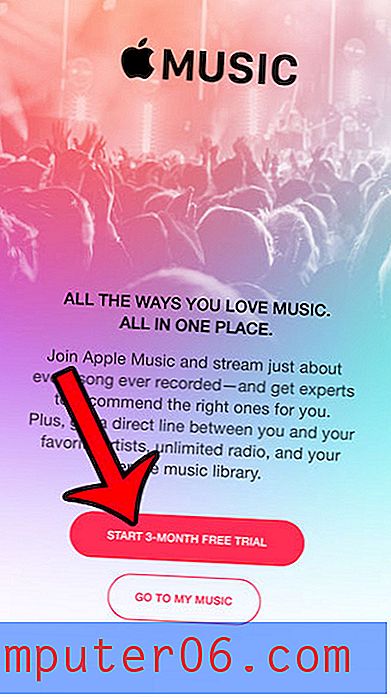
Schritt 3: Wählen Sie die Option Individuell oder Familie . Die Option "Individuell" eignet sich am besten für Personen, die den Dienst nur auf ihren Geräten verwenden. Die Option "Familie" eignet sich am besten für Familien mit mehreren Geräten und Apple IDs, die die Familienfreigabe eingerichtet haben.
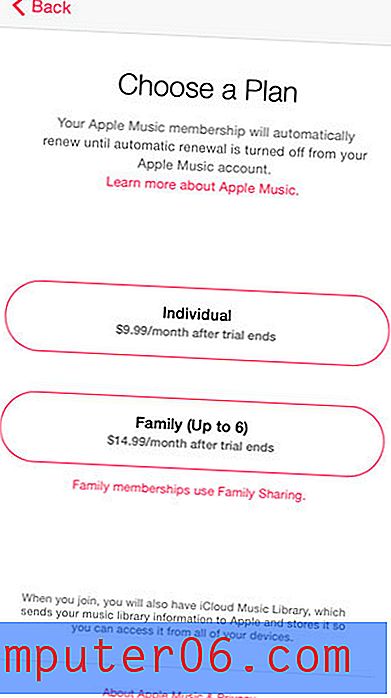
Schritt 4: Geben Sie Ihr iTunes-Passwort ein und tippen Sie auf die Schaltfläche OK .
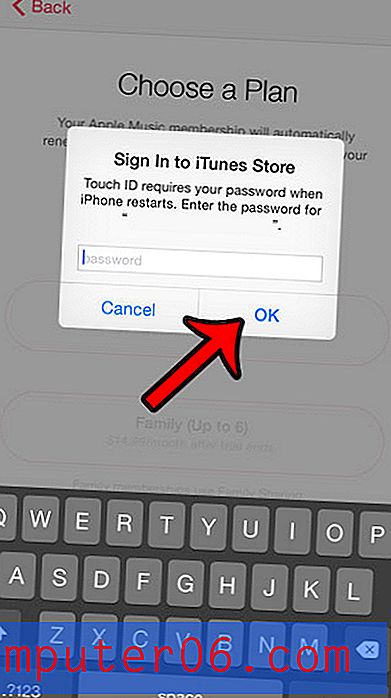
Schritt 5: Tippen Sie auf die Schaltfläche OK, um zu den aktualisierten Nutzungsbedingungen für iTunes zu gelangen.
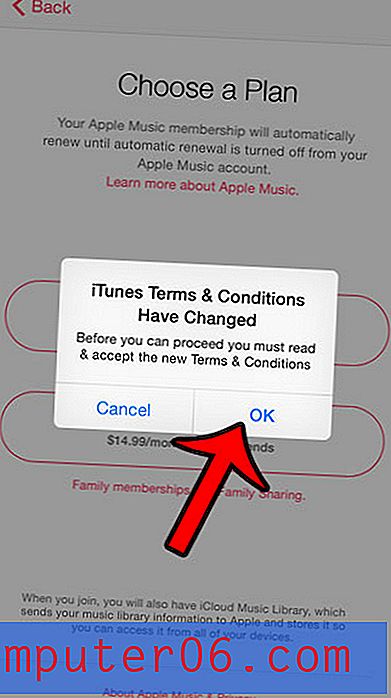
Schritt 6: Tippen Sie auf die Schaltfläche Zustimmen in der unteren rechten Ecke des Bildschirms.
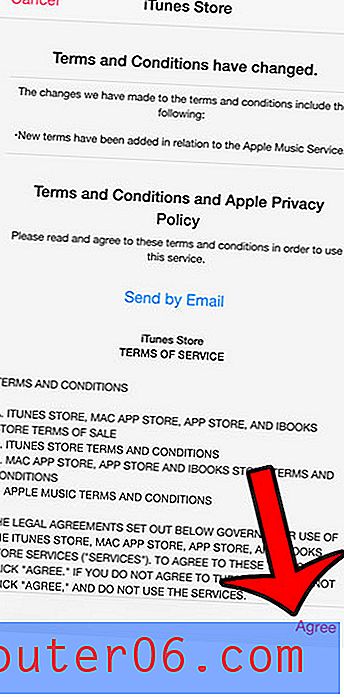
Schritt 7: Tippen Sie erneut auf die Schaltfläche Zustimmen, um zu bestätigen, dass Sie den Allgemeinen Geschäftsbedingungen des iTunes Store zustimmen.
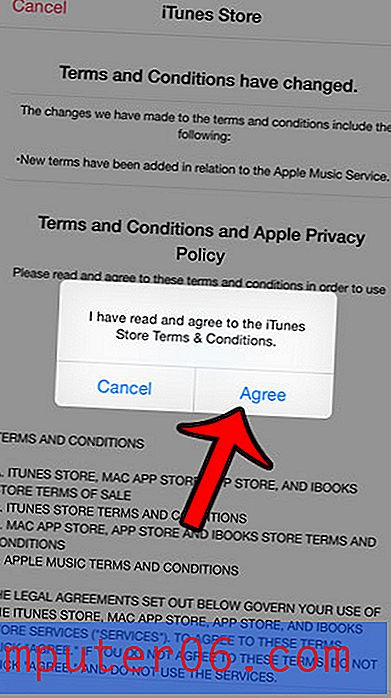
Schritt 8: Tippen Sie auf die Schaltfläche Kaufen, um die Apple Music-Mitgliedschaft zu bestätigen. Wie oben erwähnt, werden Sie erst nach Ablauf Ihrer kostenlosen Testmitgliedschaft belastet.
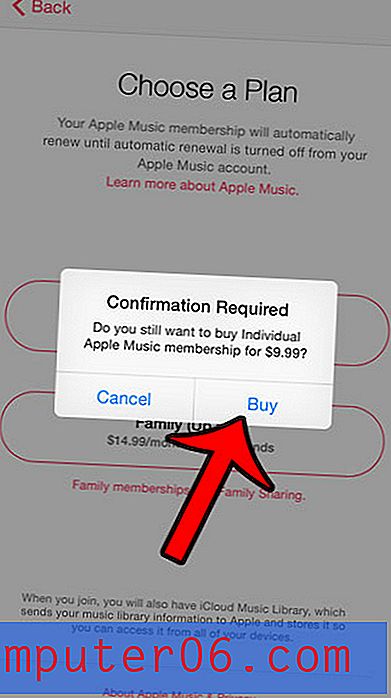
Sie können jetzt den Apple Music-Dienst erkunden und Musik hören.
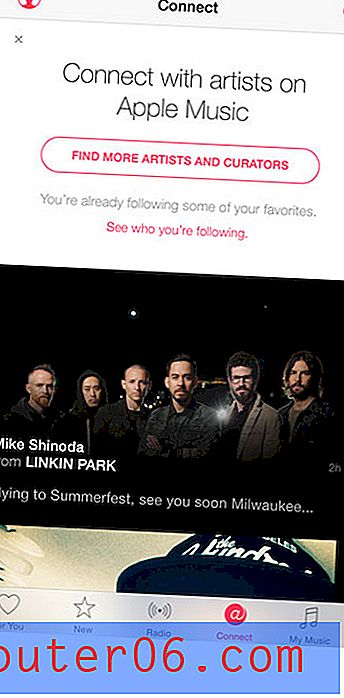
Haben Sie eine Spotify-Mitgliedschaft und haben nach einer Möglichkeit gesucht, diese mit Apple TV zu verwenden? Erfahren Sie, wie Sie mit Airplay Spotify-Musik über Ihr Apple TV- und Heimkinosystem hören können.